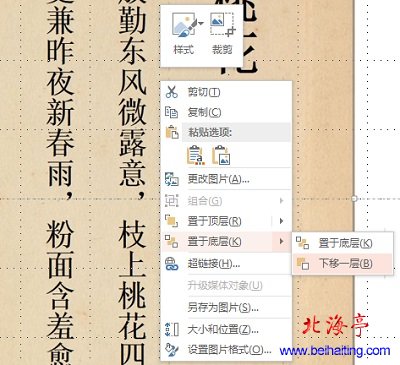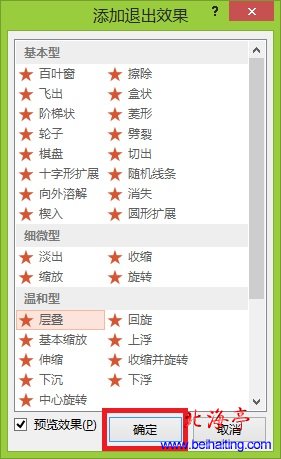|
PPT2013如何制作书籍翻页动画,如何制作翻书效果?很多朋友说PPT2010和PPT2013不能制作书籍翻页效果,小编尝试后发现是可以制作出来的,下面小编将具体的制作方法演示下,希望有这方面需要的朋友能有所帮助,任何一种较为新鲜的方法都会给别人带来一定的新意,这也是我们争取别人眼球的一个机会,,实际上操作方法很简单,早操作之前请朋友们命名好图片的名称,免得弄混了! 温馨提示:小编通过使用书籍空白图片的方法,朋友们也可以使用插入背景效果的方式,达到自己的目的! 第一步、新建PPT文档,删除文本框,点击“插入”,在图片功能区找到“图片”按钮,将自己希望插入的图片插入到幻灯片中 温馨提示:关于如何插入图片和调整图片大小,朋友们请参考:PPT如何快速批量修改图片大小,如何快速批量更改图片尺寸? 第二步、第一张幻灯片我们需要做出书籍封面反动的效果,我们需要插入3张图片,他们分别是封面页、第一页和封面背面页,将封面页和第一页放在右边,并且将第一页调整到封面页下面,对着该图片单击鼠标右键,菜单中选择“下移一层”;然后将封面背面页放在左边,调整好相对位置
温馨提示:考虑到不同幻灯片间图片的位置,尽量调出网格线、标尺和参考线,否则做出来的文档视觉效果太差,而且一定要注意图片叠放层次,朋友们可以在实践中酌情对待! 第三步、点击选中封面页,单击“动画”按钮,在“高级动画”功能区,点击“添加动画”,下来菜单中选择“更多退出效果”
第四步、在“添加退出效果”对话框,设置封面页动画方式为“层叠”后,点击“确定”
第五步、点击选中封面背面页后,同样方法将其动画效果设置成“进入”方式中的“伸展” |